Excel表格如何禁止查看公式?
php小编苹果教你如何在Excel表格中禁止查看公式。通过设置工作表保护密码,可以有效防止他人查看公式,只能查看结果。这样可以保护数据安全,确保公式不被恶意修改。以下是具体操作步骤:首先选择“文件” - “信息” - “保护工作表” - “设置密码”,输入密码并确认即可完成设置。这样就可以轻松实现Excel表格公式的保护,让数据更加安全可靠。
举个例子,未设置前点击计算,编辑框将显示计算公式,要禁止显示公式,需将其隐藏。
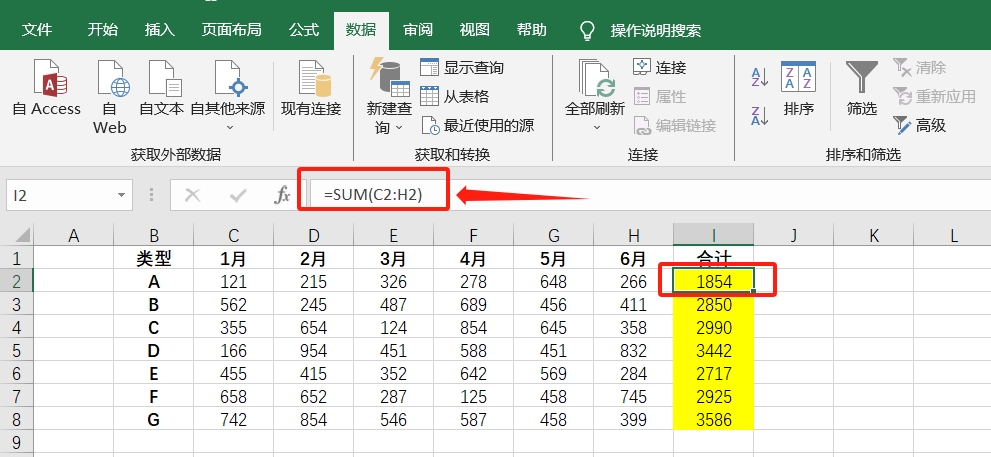
首先,鼠标选中要隐藏的数据区域,然后点击鼠标右键选择【设置单元格式】;
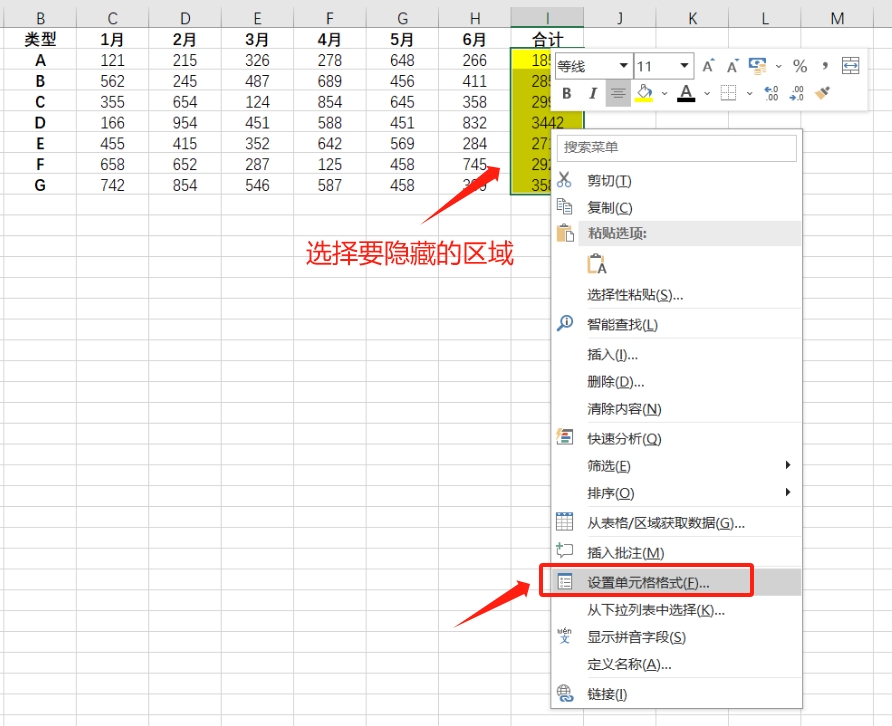
弹出【设置单元格格式】对话框后,点击【保护】选项,然后勾选页面中的【隐藏】选项,再点击【确定】;
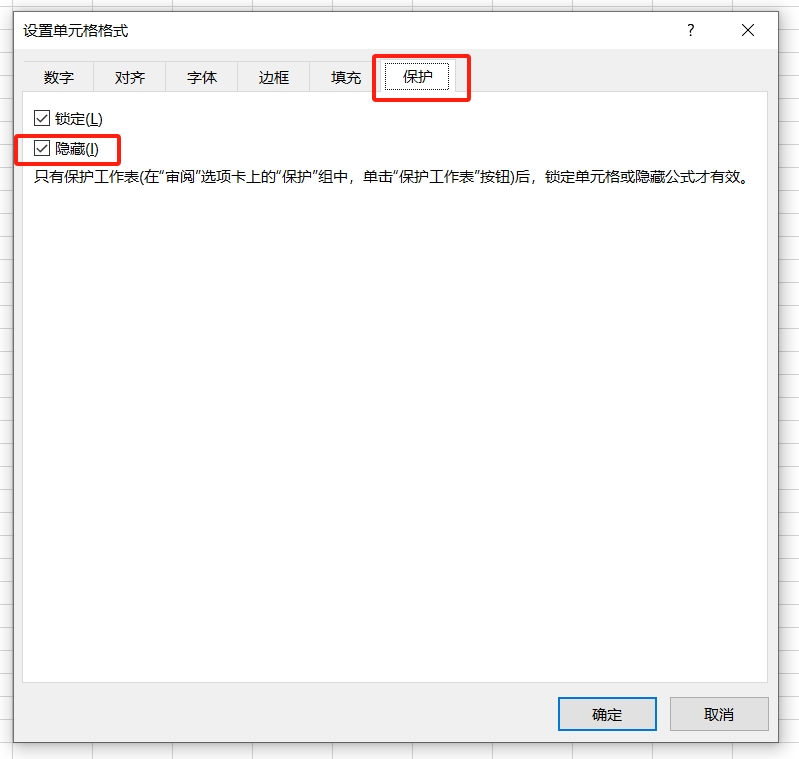
回到主页面,点击菜单栏【审阅】选项列表中的【保护工作表】;
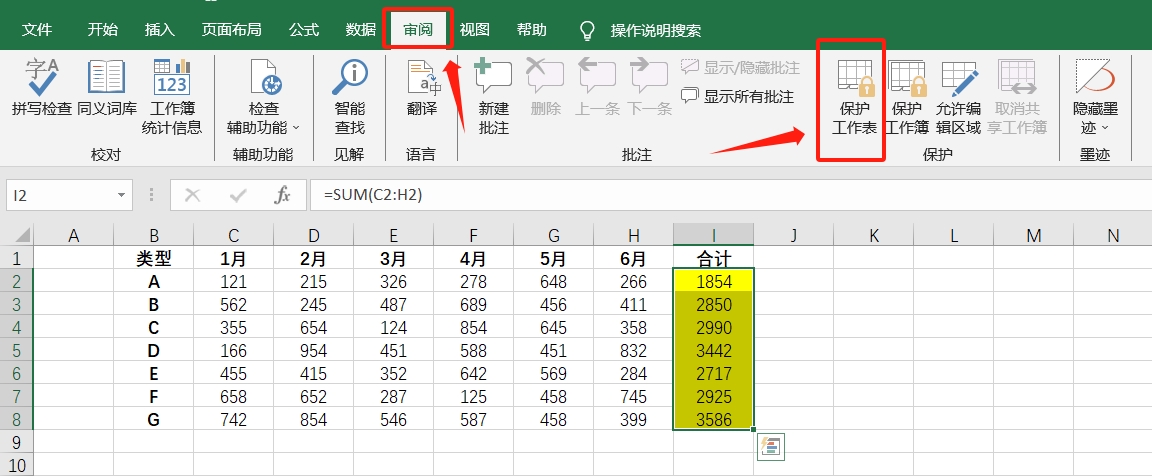
弹出对话框后,直接点击下方【确定】就设置好“隐藏公式”了;
如果希望隐藏公式后,需要密码才能解除隐藏,可以在【取消工作表保护时使用的密码】一栏设置密码,再点击【确定】,这样只有输入正确的密码才能看到公式。
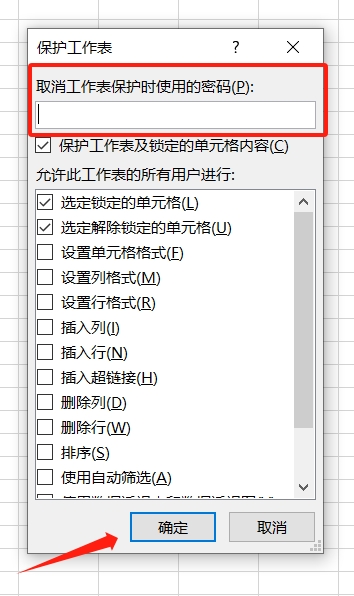
设置完成后再次点击计算结果,可以看到编辑框里已经看不到计算公式了。
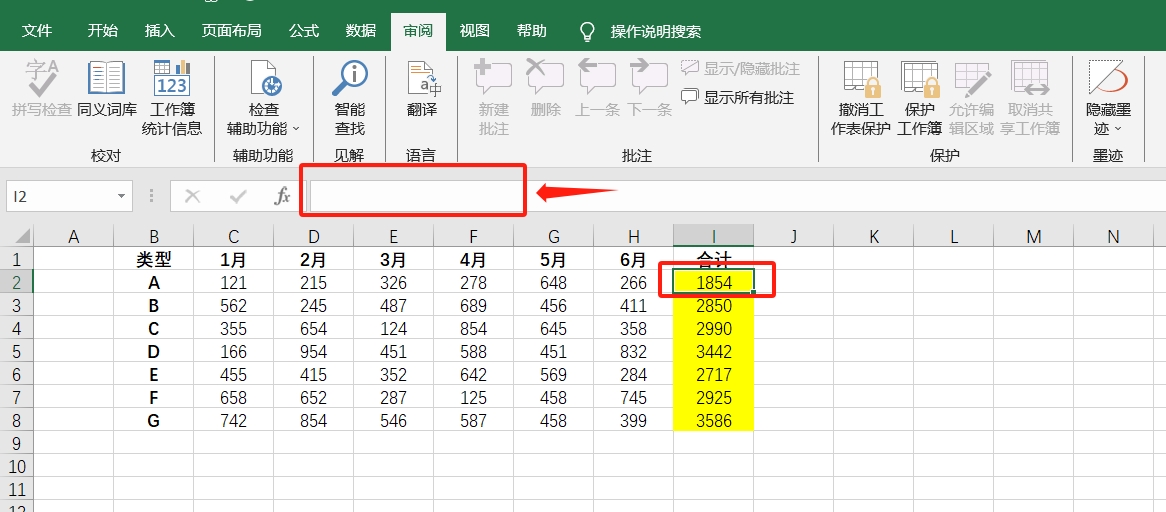
如果后续想取消隐藏,让计算公式显现出来,只需要点击主页菜单【审阅】选项下的【取消工作保护】,隐藏就会取消了。
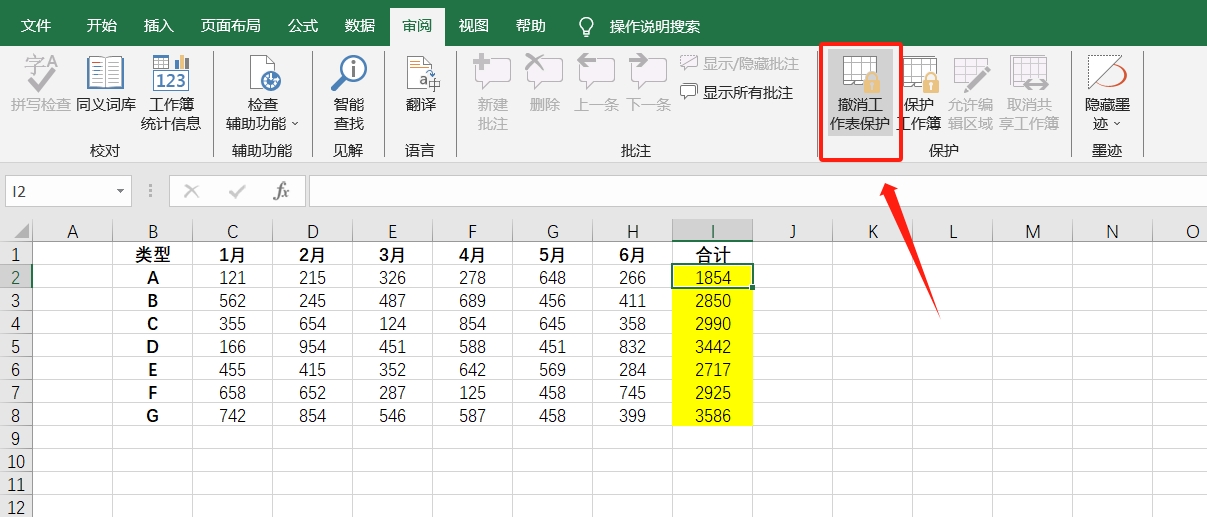
如果在前面设置隐藏公式的时候,还同时设置了密码,那点击【撤销工作表保护】后,就会弹出对话框,需要在密码栏里输入原本设置的密码,点击【确定】后才能撤销隐藏。
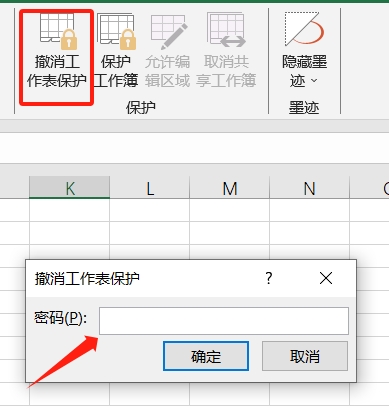
所以设置隐藏公式也同时设置了密码,一定要将密码记牢或者保存好,因为忘记密码后就无法撤销“隐藏公式”,也就无法看到原本的计算公式,而Excel没有“忘记密码”选项,就算作者本人也无法找回密码。
如果遇到这种情况,我们可以借助其他工具来解决问题。以百事牛Excel密码恢复工具,可以不用密码,直接去除“隐藏公式”的密码。
在工具里面选择【解除限制】模块,然后导入设置了“隐藏公式”的Excel表格,即可直接解除。
工具链接:百事牛Excel密码恢复工具
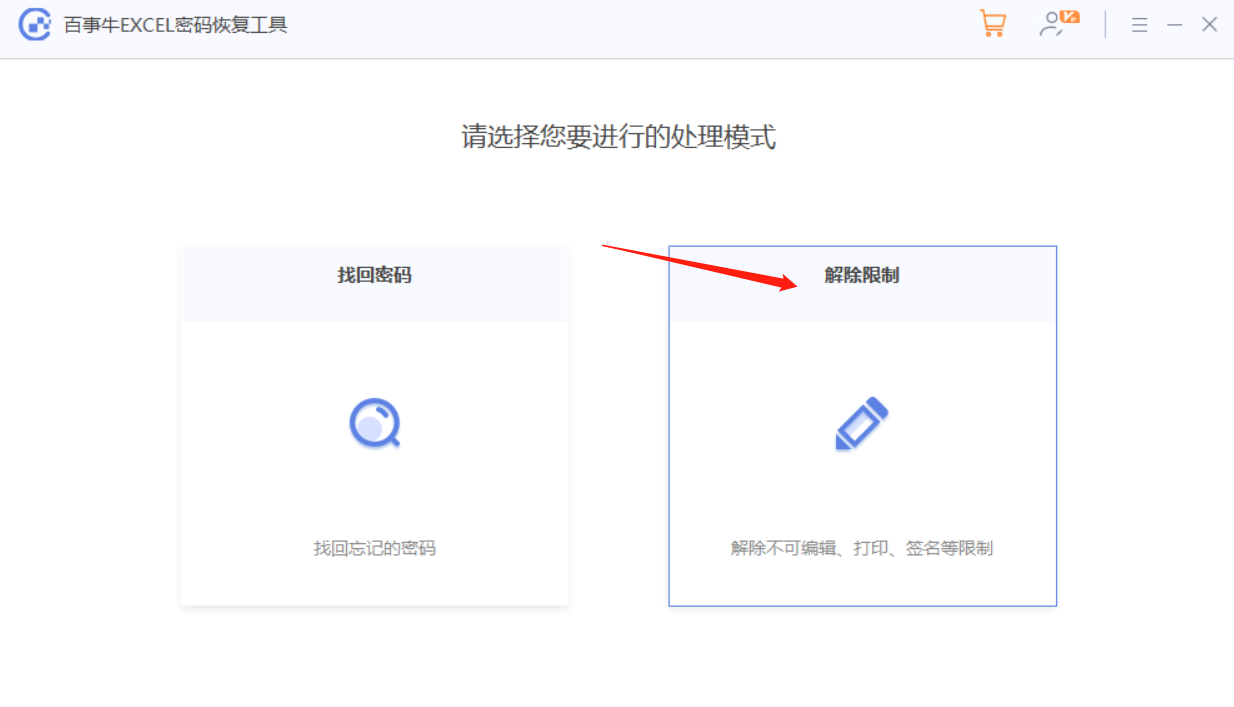
解除了“隐藏公式”的Excel表格会另存为新的表格,原本Excel也依然存在,点击【前往查看】就能找到新的Excel表。
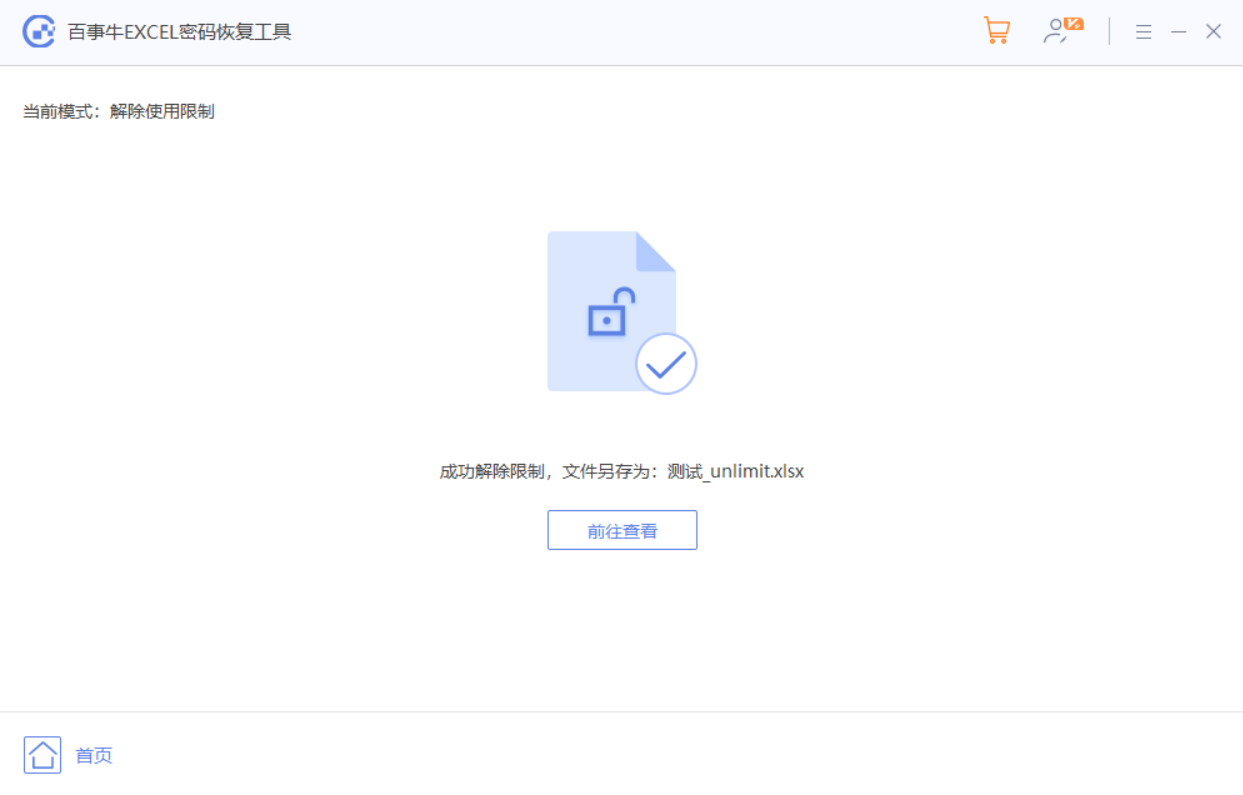
以上是Excel表格如何禁止查看公式?的详细内容。更多信息请关注PHP中文网其他相关文章!

热AI工具

Undresser.AI Undress
人工智能驱动的应用程序,用于创建逼真的裸体照片

AI Clothes Remover
用于从照片中去除衣服的在线人工智能工具。

Undress AI Tool
免费脱衣服图片

Clothoff.io
AI脱衣机

Video Face Swap
使用我们完全免费的人工智能换脸工具轻松在任何视频中换脸!

热门文章

热工具

记事本++7.3.1
好用且免费的代码编辑器

SublimeText3汉化版
中文版,非常好用

禅工作室 13.0.1
功能强大的PHP集成开发环境

Dreamweaver CS6
视觉化网页开发工具

SublimeText3 Mac版
神级代码编辑软件(SublimeText3)
 如果您不在Excel中重命名桌子,那么今天是开始的一天
Apr 15, 2025 am 12:58 AM
如果您不在Excel中重命名桌子,那么今天是开始的一天
Apr 15, 2025 am 12:58 AM
快速链接 为什么应该在 Excel 中命名表格 如何在 Excel 中命名表格 Excel 表格命名规则和技巧 默认情况下,Excel 中的表格命名为 Table1、Table2、Table3,依此类推。但是,您不必坚持使用这些标签。事实上,如果您不这样做会更好!在本快速指南中,我将解释为什么您应该始终重命名 Excel 中的表格,并向您展示如何操作。 为什么应该在 Excel 中命名表格 虽然养成在 Excel 中命名表格的习惯可能需要一些时间(如果您通常不这样做的话),但以下原因说明了今
 如何更改Excel表样式并删除表格格式
Apr 19, 2025 am 11:45 AM
如何更改Excel表样式并删除表格格式
Apr 19, 2025 am 11:45 AM
本教程向您展示了如何在保留所有表功能的同时快速应用,修改和删除Excel表样式。 想让您的Excel桌子看起来完全想要吗?继续阅读! 创建Excel表之后,第一步是通常
 您需要知道哈希符号在Excel公式中的作用
Apr 08, 2025 am 12:55 AM
您需要知道哈希符号在Excel公式中的作用
Apr 08, 2025 am 12:55 AM
Excel 溢出范围运算符 (#) 让公式能够自动调整以适应溢出范围大小的变化。此功能仅适用于 Windows 或 Mac 版 Microsoft 365 Excel。 UNIQUE、COUNTIF 和 SORTBY 等常用函数可与溢出范围运算符结合使用,生成动态的可排序列表。 Excel 公式中的井号 (#) 也称为溢出范围运算符,它指示程序考虑溢出范围中的所有结果。因此,即使溢出范围增大或缩小,包含 # 的公式也会自动反映此变化。 如何列出和排序 Microsoft Excel 中的唯一值
 如何在Excel中格式化溢出的阵列
Apr 10, 2025 pm 12:01 PM
如何在Excel中格式化溢出的阵列
Apr 10, 2025 pm 12:01 PM
Excel中使用公式型条件格式处理溢出数组 直接对Excel中溢出数组进行格式化可能会导致问题,尤其当数据形状或大小发生变化时。基于公式的条件格式规则允许在数据参数更改时自动调整格式。在列引用前添加美元符号 ($) 可以将规则应用于数据中的所有行。 在Excel中,您可以对单元格的值或背景应用直接格式化,以使电子表格更易于阅读。但是,当Excel公式返回一组值(称为溢出数组)时,如果数据的尺寸或形状发生变化,则应用直接格式化将导致问题。 假设您有此电子表格,其中包含PIVOTBY公式的溢出结果,
 Excel匹配功能与公式示例
Apr 15, 2025 am 11:21 AM
Excel匹配功能与公式示例
Apr 15, 2025 am 11:21 AM
本教程解释了如何在公式示例中使用excel中的匹配函数。它还显示了如何通过使用Vlookup和匹配的动态公式来改善查找公式。 在Microsoft Excel中,有许多不同的查找/参考
 Excel:比较两个单元格中的字符串以进行匹配(对病例不敏感或精确)
Apr 16, 2025 am 11:26 AM
Excel:比较两个单元格中的字符串以进行匹配(对病例不敏感或精确)
Apr 16, 2025 am 11:26 AM
该教程显示了如何比较Excel中的文本字符串,以了解不敏感和确切的匹配。您将学习许多公式,以通过其值,字符串长度或特定字符的出现数量来比较两个单元格








